0x80070008: 이 Windows 업데이트 오류를 수정하는 방법
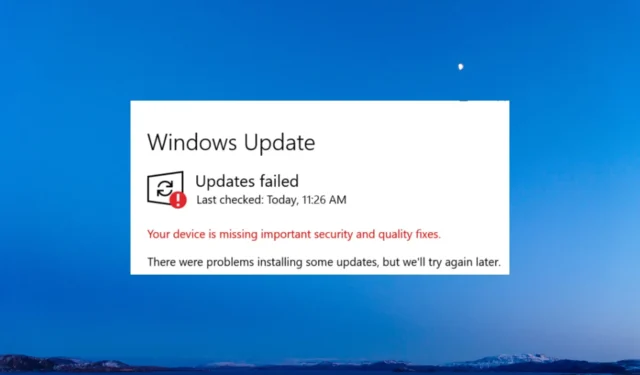
Windows 업데이트 오류 0x80070008은 OS 업데이트에 실패할 때 발생하며 일반적으로 ERROR_NOT_ENOUGH_MEMORY, 시스템 메모리가 부족합니다. 이 문제가 발생하는 이유와 Windows 업데이트 오류 0x80070008을 수정하는 방법을 살펴보겠습니다.
Windows를 업데이트할 때 0x80070008 오류가 발생하는 이유는 무엇입니까?
0x80070008 오류가 발생하는 데는 여러 가지 이유가 있지만 가장 중요한 이유는 다음과 같습니다.
- 메모리 부족 – 메시지에서 알 수 있듯이 메모리가 부족하여 업데이트를 설치할 수 없습니다.
- 연결 문제 – 인터넷 연결 상태가 좋지 않으면 업데이트가 제대로 다운로드되지 않고 0x80070008 오류 코드가 표시됩니다.
- 디스크 공간 부족 – 시스템 드라이브의 공간이 부족 하여 업데이트를 제대로 다운로드할 수 없습니다.
- 시스템 파일 손상 – 시스템에 손상된 파일이 있으면 0x80070008 오류가 발생합니다.
이제 문제가 무엇인지 알았으므로 아래 솔루션을 사용하여 이 문제를 해결해 보겠습니다.
0x80070008 Windows 업데이트 오류를 어떻게 수정합니까?
더 복잡한 문제 해결을 시작하기 전에 문제를 더 빨리 해결할 수 있는 몇 가지 예비 작업을 수행해 보겠습니다.
- 디스크 공간을 확보 하고 현재 필요하지 않은 모든 앱을 닫은 다음 업데이트를 다시 설치해 보세요.
- 라우터를 다시 시작하고 나중에 업데이트를 다운로드하여 설치해 보십시오.
- PC를 다시 시작하십시오. 때로는 이 간단한 작업으로 모든 문제를 해결할 수 있습니다.
이러한 조치로 문제가 해결되지 않으면 아래 해결 방법을 적용하여 0x80070008 오류를 수정하십시오.
1. SoftwareDistribution 및 catroot2 폴더 비우기
- 시작 버튼을 클릭 하고 cmd를 입력한 후 결과에서 관리자 권한으로 실행을 선택합니다.
- 다음 명령을 입력하여 Windows 업데이트 서비스를 중지하고 Enter 키를 눌러 실행합니다.
net stop wuauserv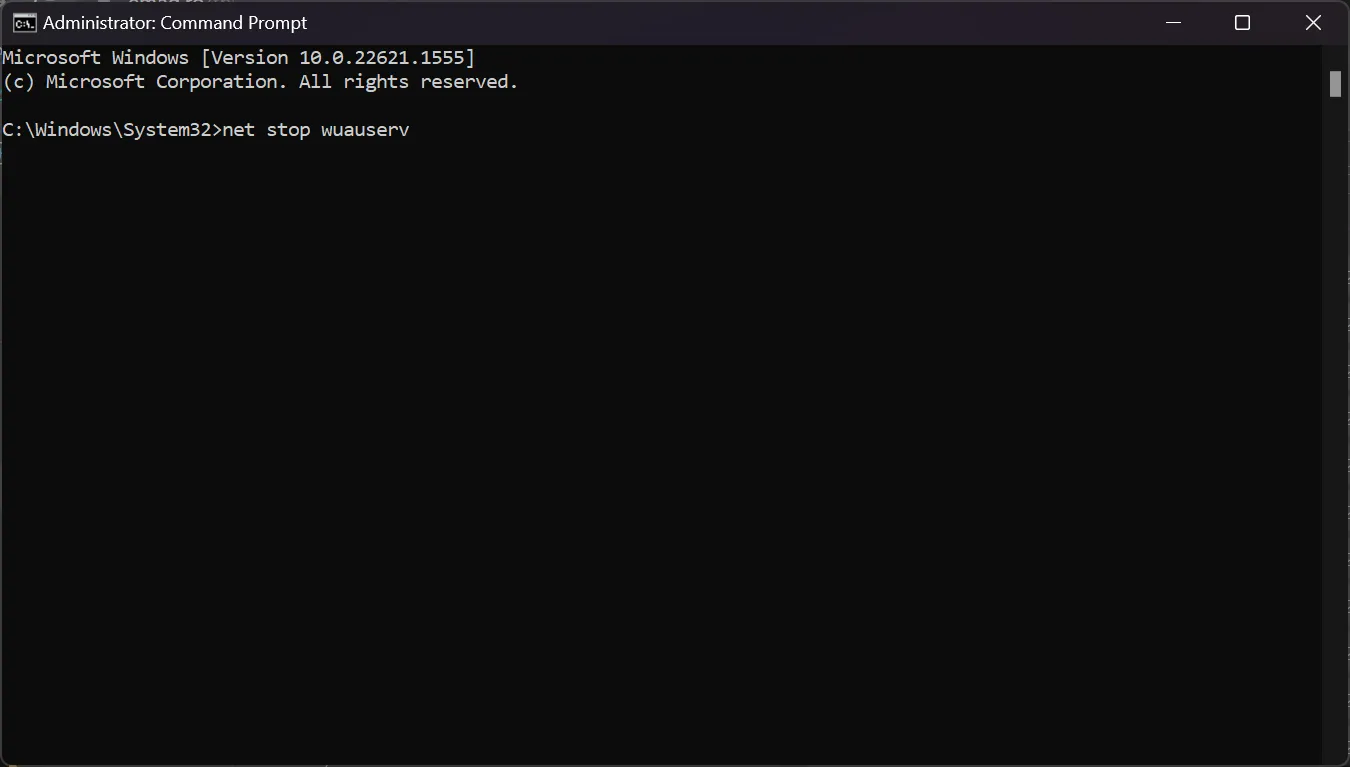
- 이제 다음 명령을 붙여넣고 다음을 누릅니다 Enter.
net stop bits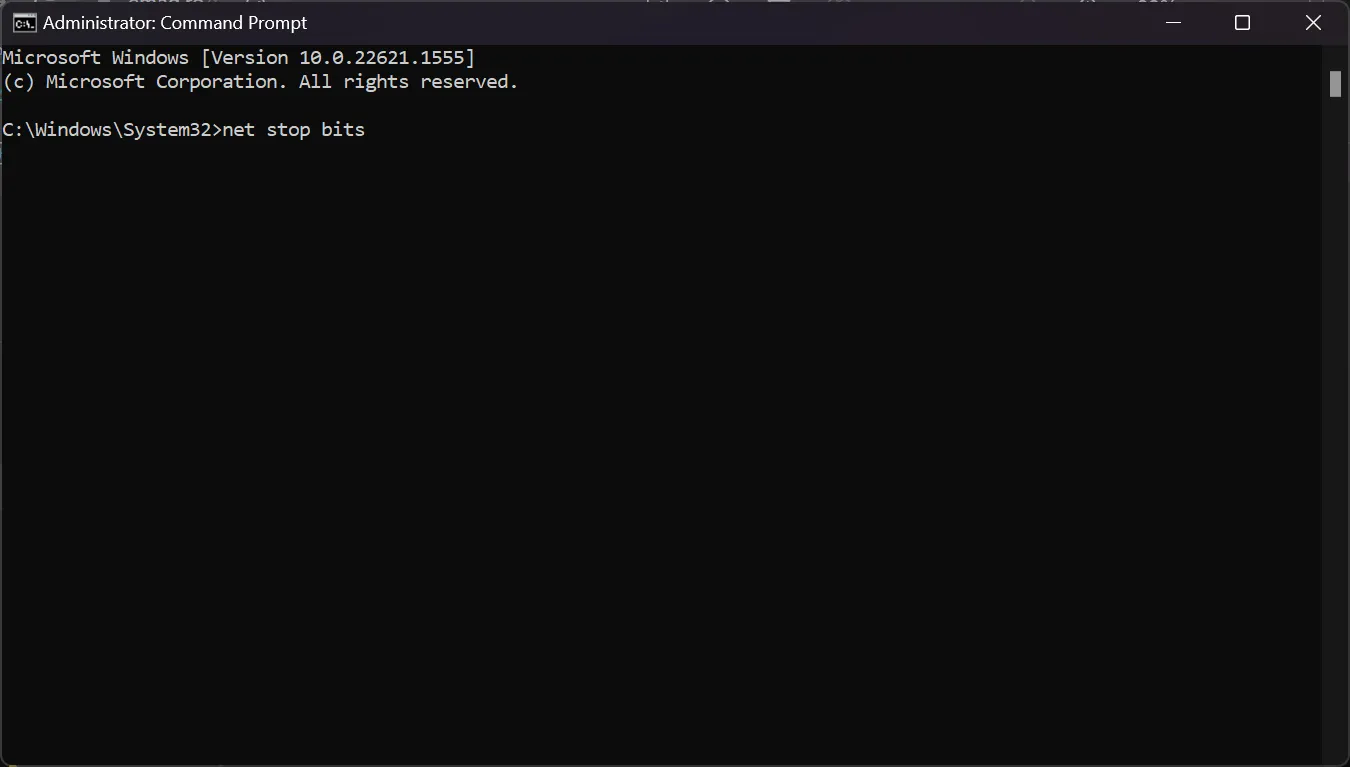
- Windows키 +를 눌러 파일 탐색기를E 열고 다음 경로로 이동합니다.
C:\Windows\SoftwareDistribution - 폴더의 모든 내용을 선택하고 파일 중 하나를 마우스 오른쪽 버튼으로 클릭한 다음 삭제 아이콘을 선택합니다.
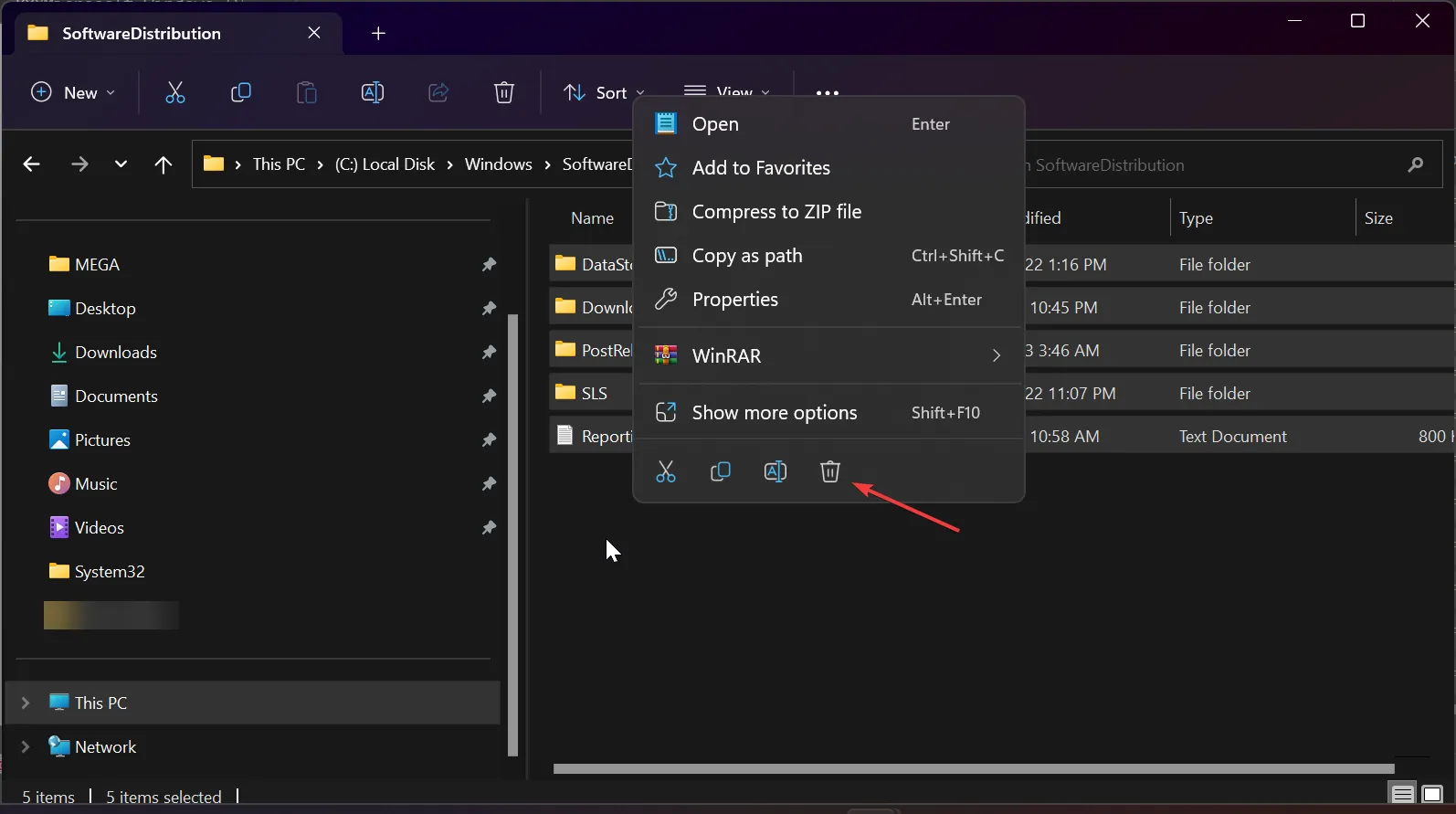
- 그런 다음 다음 폴더로 이동합니다.
C:\Windows\System32\catroot2 - 폴더 내의 모든 내용을 선택하고 Delete키를 누르십시오.
- 명령 프롬프트 창으로 돌아가서 다음 명령을 붙여넣고 다음을 누릅니다 Enter.
net start wuauserv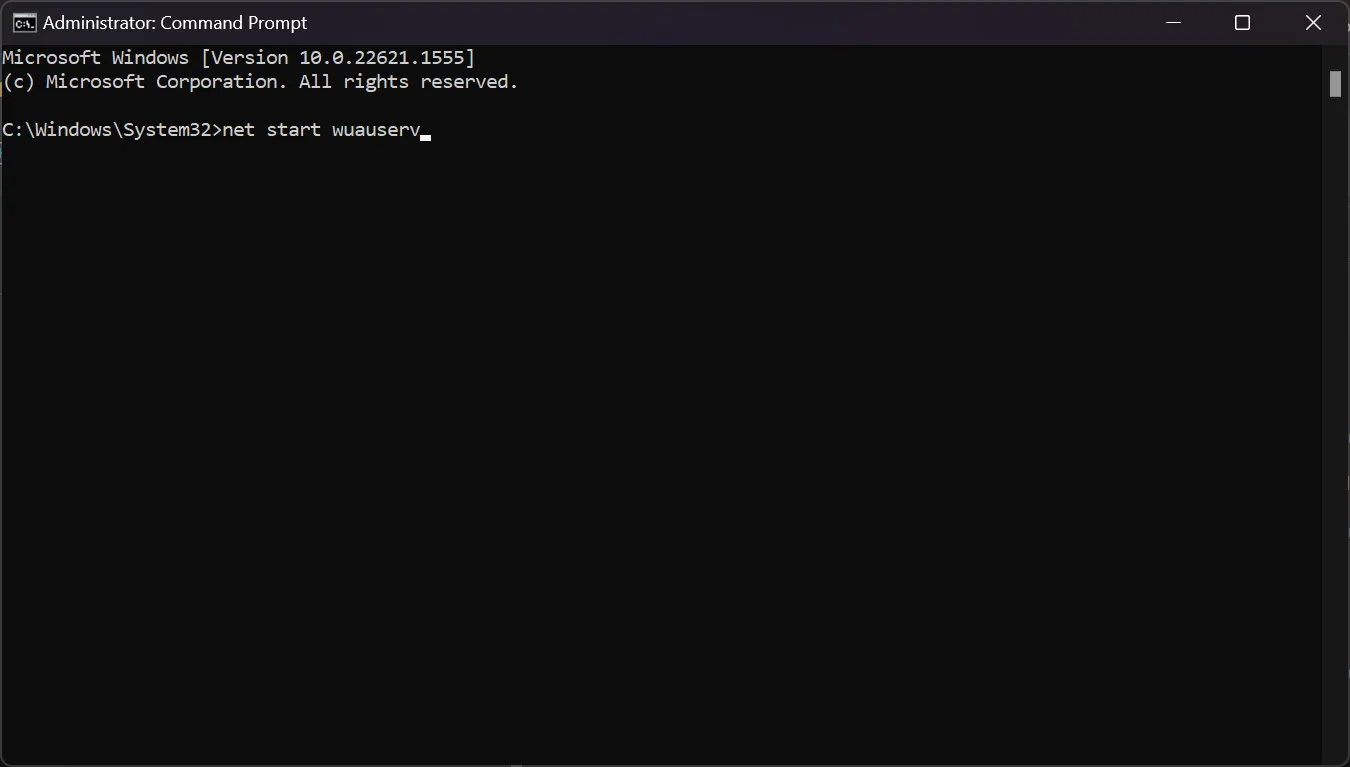
- 다음 명령을 붙여넣고 Enter마찬가지로 누릅니다.
net start bits - PC를 다시 시작하고 이제 Windows를 업데이트할 수 있는지 확인합니다.
2. Windows 업데이트 문제 해결사 실행
- 시작 버튼을 클릭 하고 설정을 선택합니다.
- 시스템 범주 에서 오른쪽의 문제 해결을 클릭합니다.
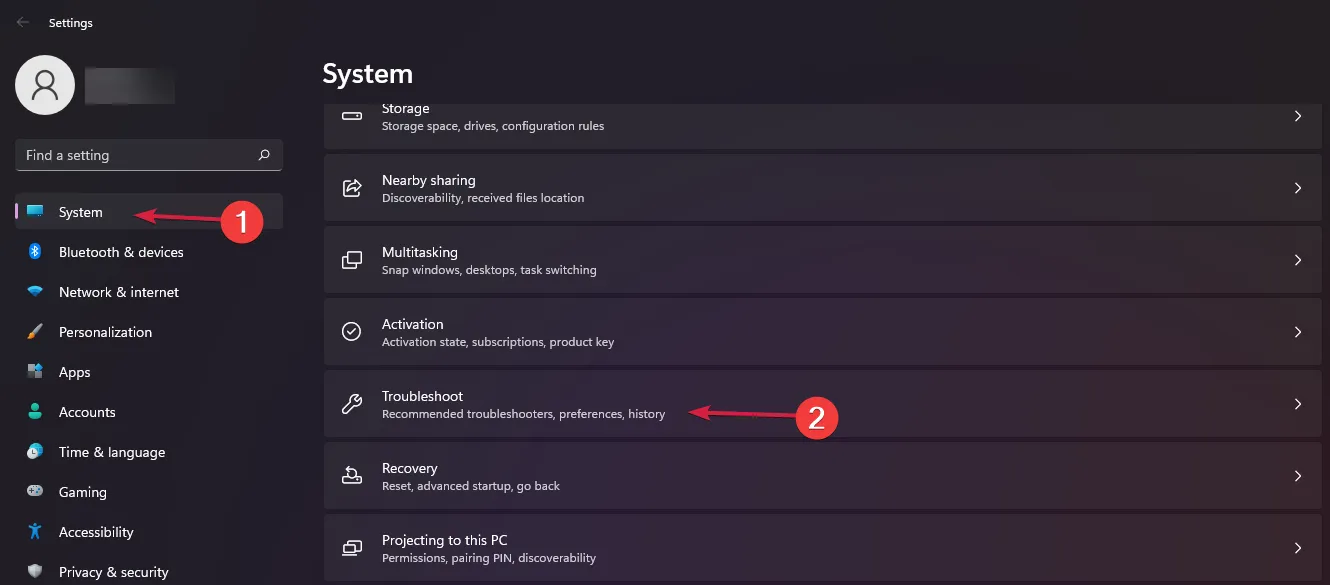
- 이제 옵션 목록에서 기타 문제 해결사를 선택합니다.
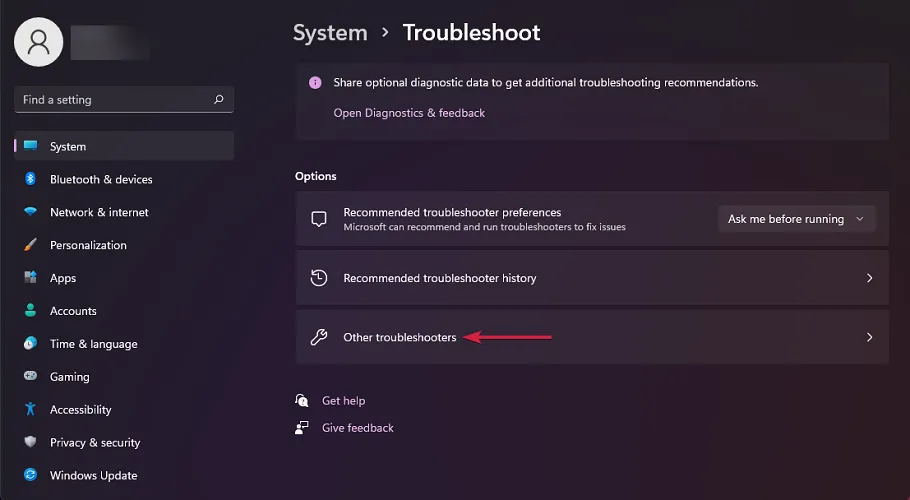
- 마지막으로 Windows 업데이트 문제 해결사의 오른쪽에 있는 실행 버튼을 클릭합니다.
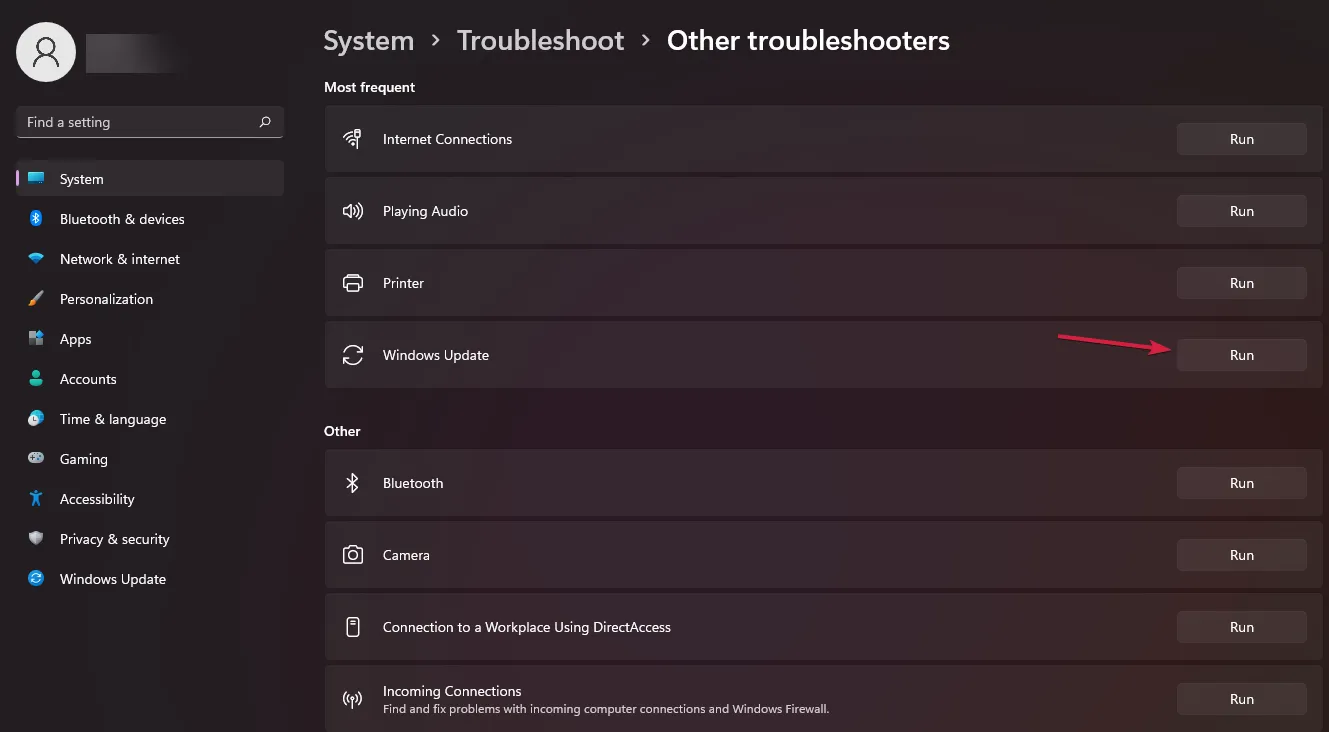
- 문제 해결사는 업데이트와 관련된 모든 문제를 찾아 수정합니다.
3. 수동으로 업데이트 다운로드
- 먼저 설정에서 Windows 업데이트 섹션 을 확인하여 실패한 업데이트를 확인합니다 .
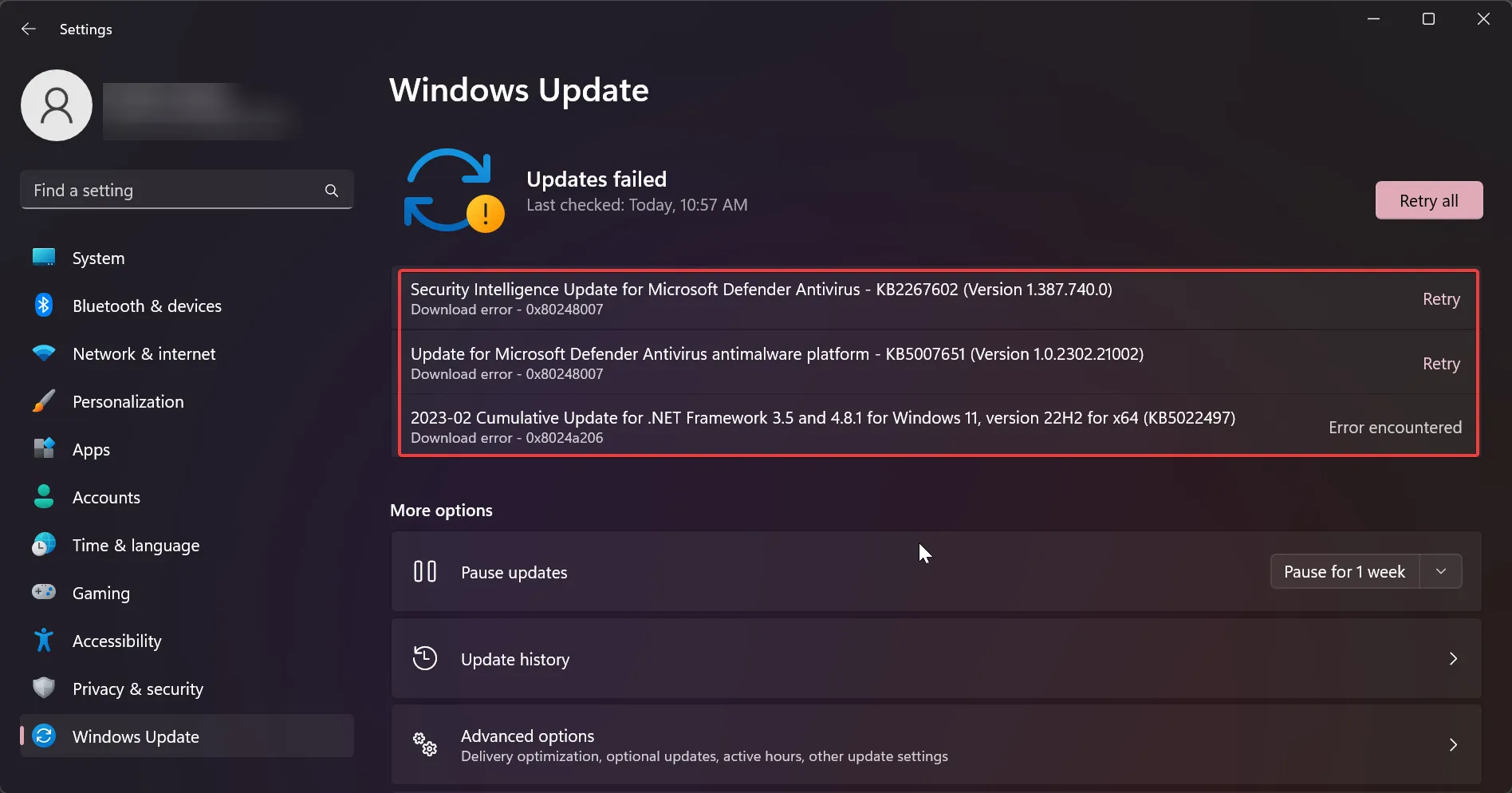
- 이제 Microsoft 업데이트 카탈로그 웹 사이트를 방문 하여 특정 업데이트를 찾거나 Windows 11을 검색하고 목록에서 찾을 수 있는지 확인하십시오.
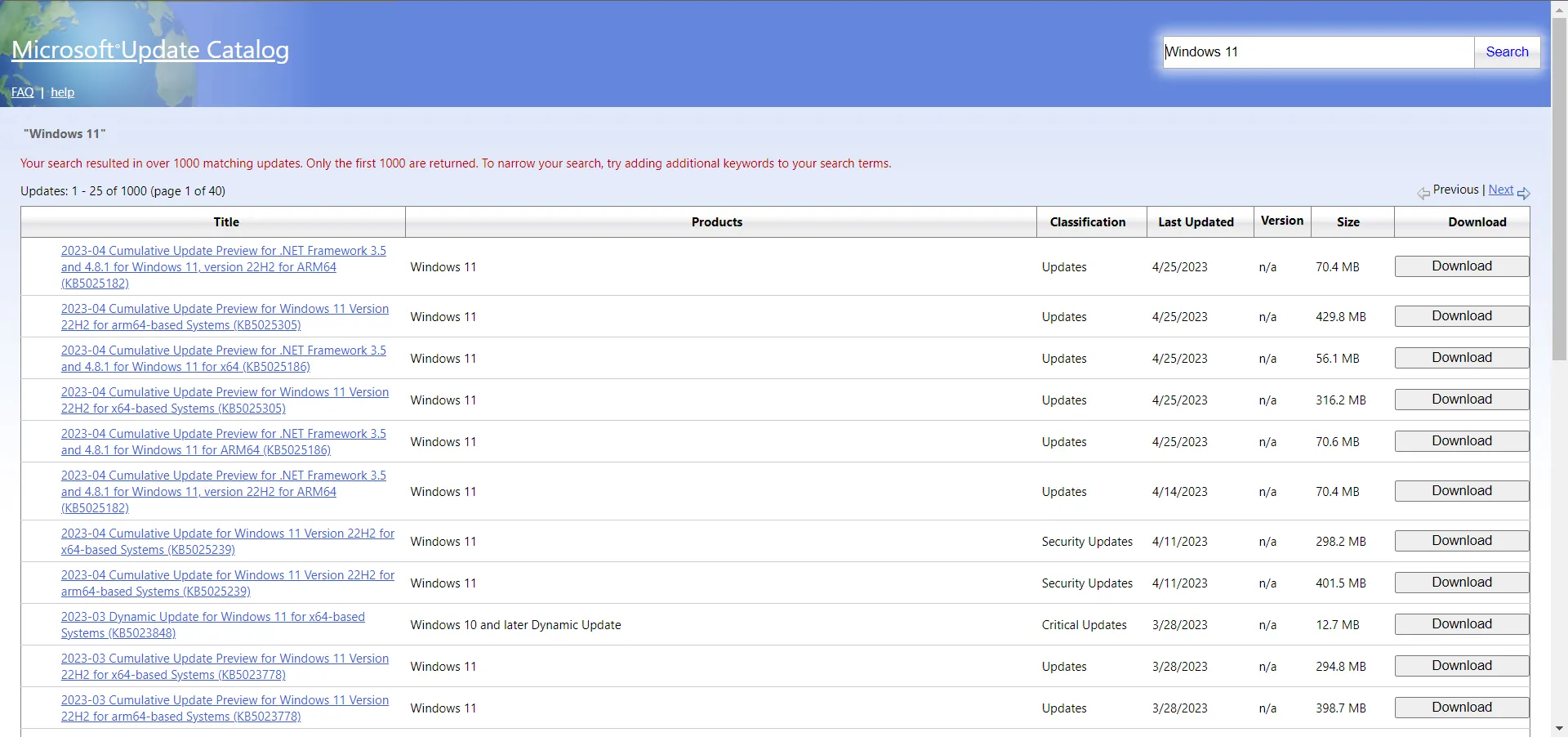
- 그런 다음 오른쪽에 있는 다운로드 버튼을 누르고 다운로드가 완료되면 두 번 클릭합니다.
4. 방화벽을 일시적으로 비활성화
- 작업 표시줄에서 검색 버튼을 클릭 하고 Windows 보안을 입력한 다음 결과에서 앱을 클릭합니다.
- 이제 방화벽 및 네트워크 보호를 선택합니다 .
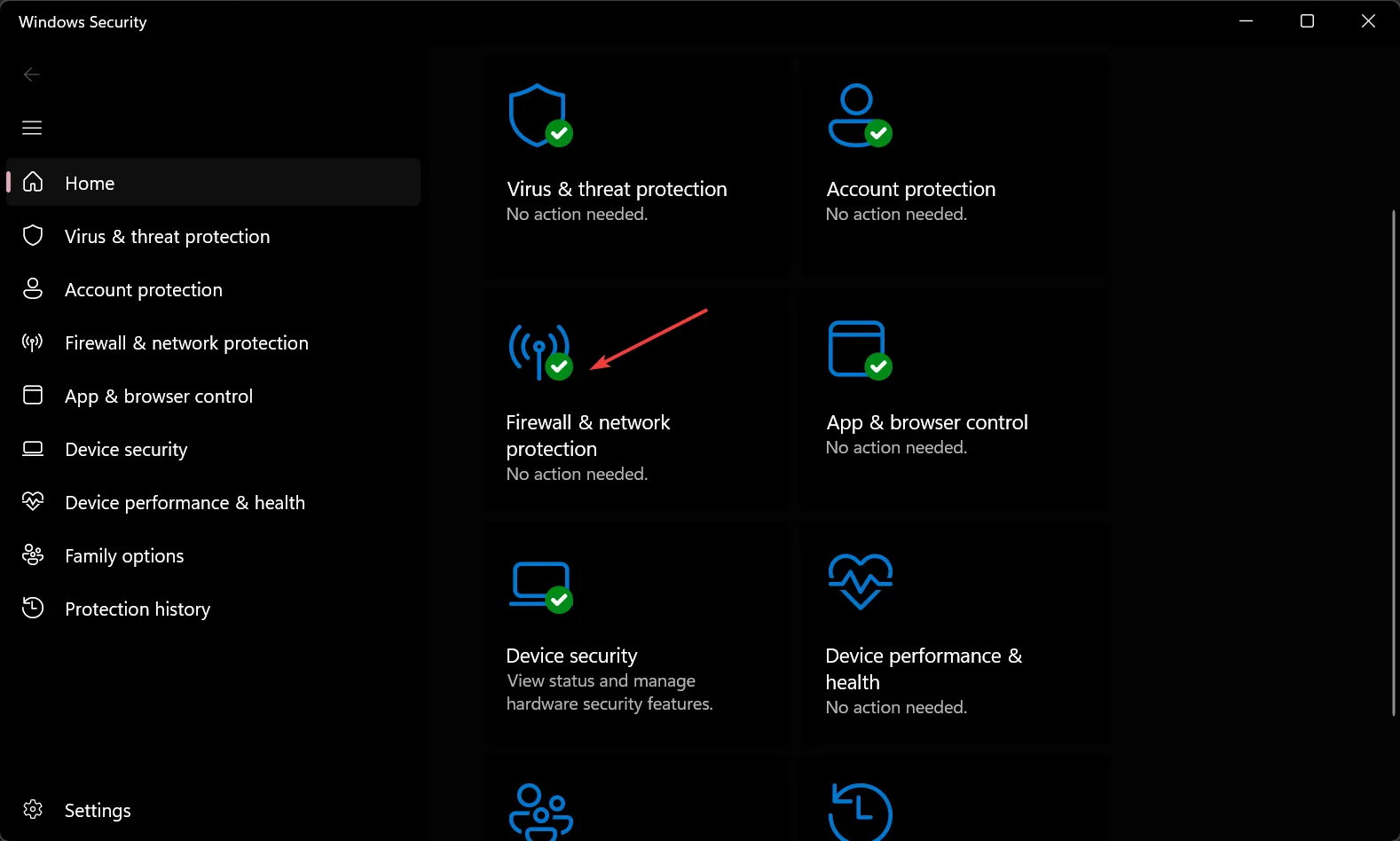
- 활성 방화벽을 선택합니다.
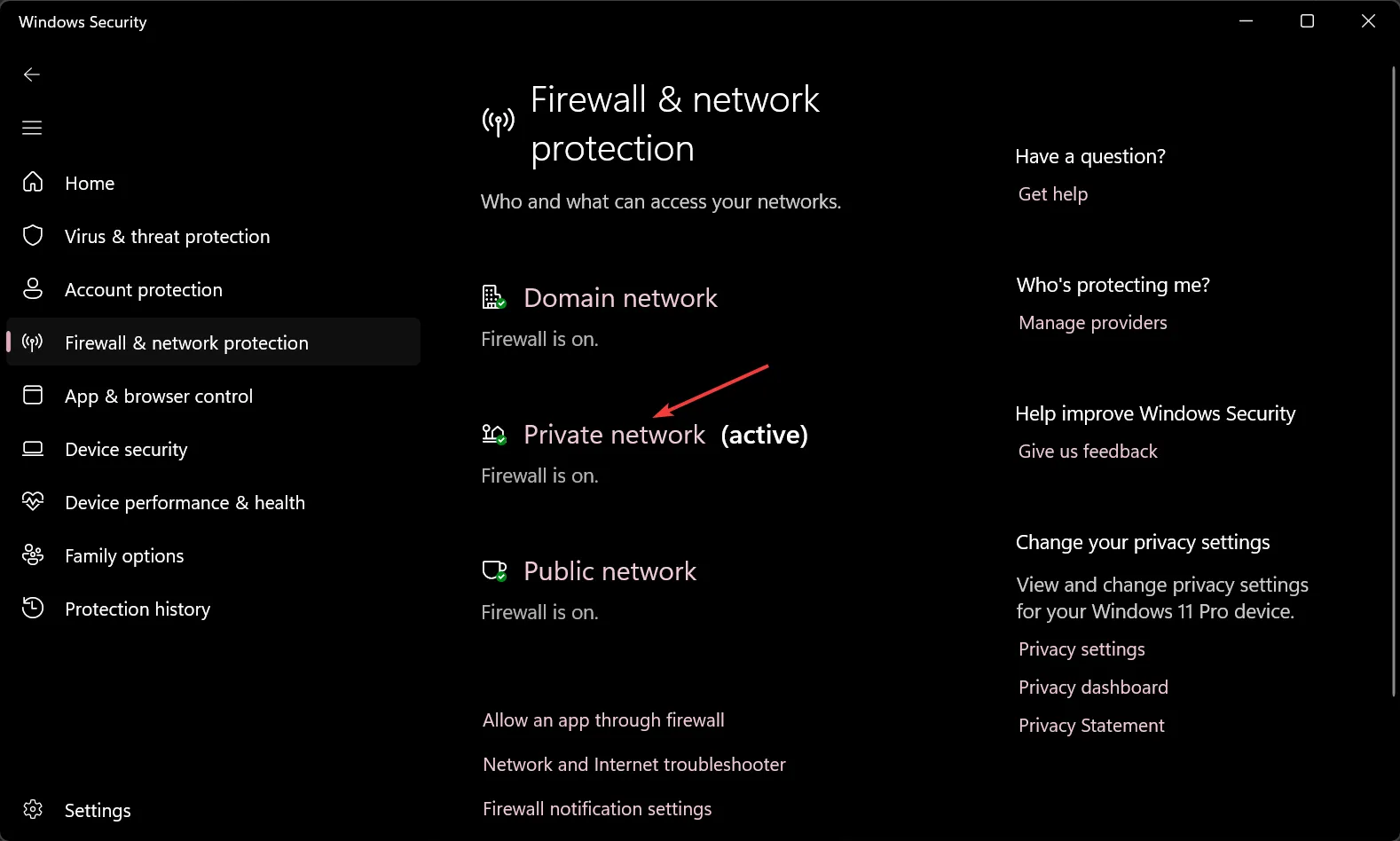
- 마지막으로 방화벽 보호를 끕니다 .
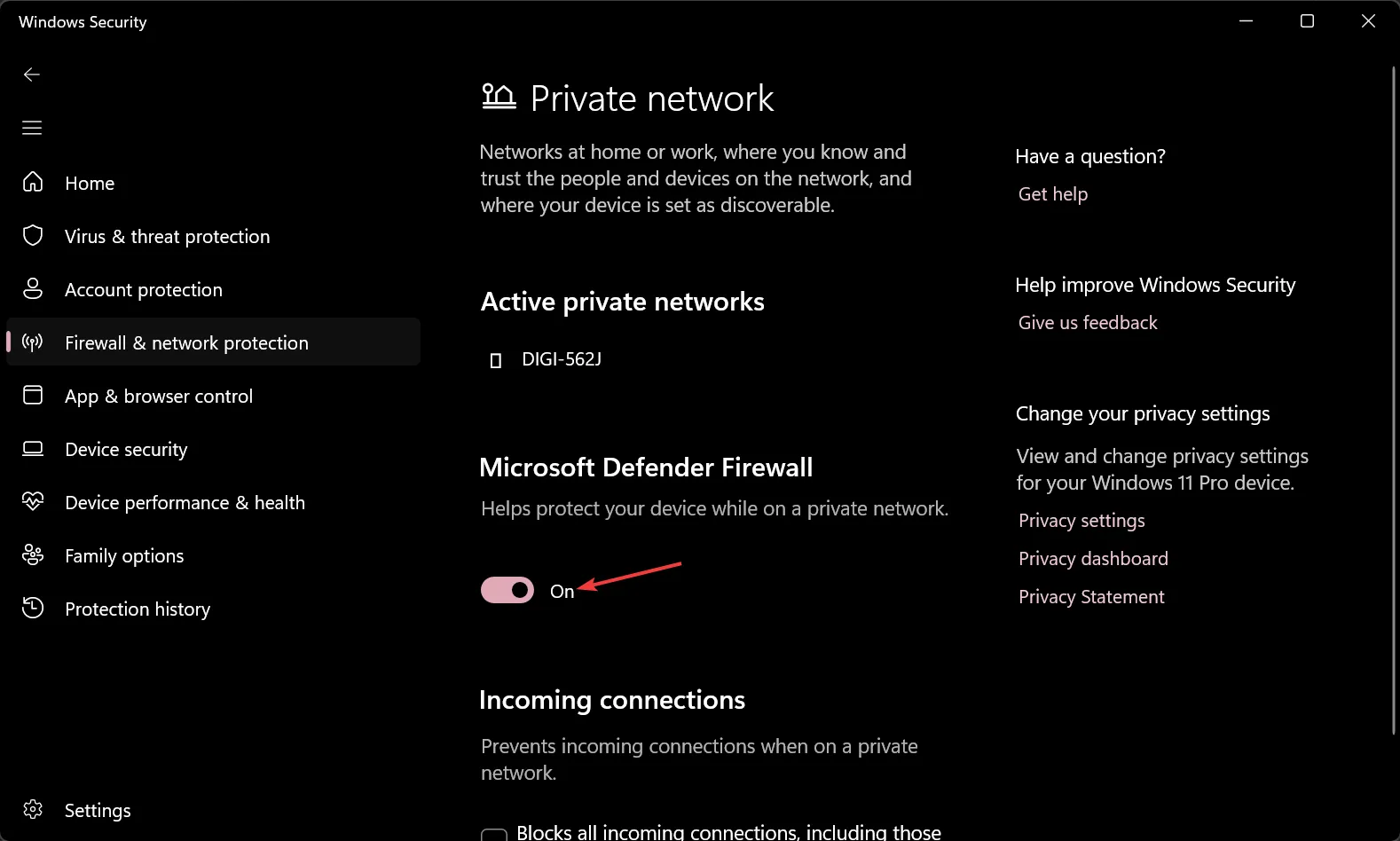
- 지금 Windows를 업데이트하십시오.
바이러스 백신이 Windows 업데이트 다운로드를 차단할 수 있으므로 방화벽을 일시적으로 해제하는 것이 좋습니다.
5. SFC 스캔 실행
- 검색 아이콘을 클릭 하고 cmd를 입력한 후 결과에서 관리자 권한으로 실행을 선택합니다.
- 다음 명령을 입력하거나 붙여넣고 키를 눌러 Enter 실행합니다.
sfc /scannow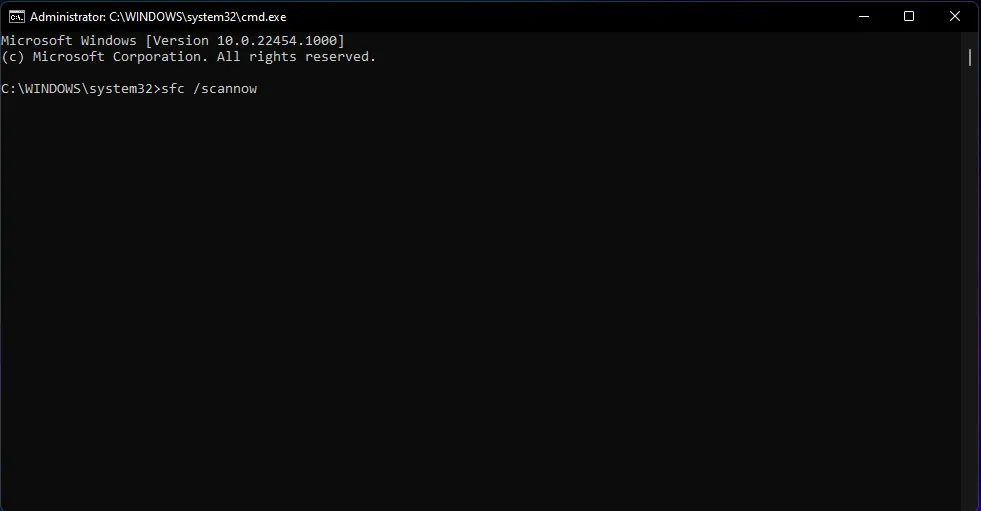
- 스캔이 완료될 때까지 기다린 다음 PC를 다시 시작하고 Windows 업데이트를 시도합니다.
Windows에서 Windows 업데이트 오류 0x80070008을 수정하는 가장 좋은 솔루션입니다. 또한 위의 모든 솔루션은 Windows 11 및 10에 적용될 수 있음을 알아야 합니다.
질문이나 제안 사항이 있으면 주저하지 말고 아래 의견 섹션에 문의하십시오.


답글 남기기